I 4 modi principali per reimpostare Windows 11
Varie / / May 19, 2023
Prima di Windows 8, non era possibile ripristinare le impostazioni di fabbrica del sistema operativo Windows. C'era un'opzione per mantenere i vecchi file durante la formattazione e l'installazione di una nuova copia di Windows. Nel frattempo, Windows sposterà i vecchi contenuti in una cartella Windows.old, a cui è possibile accedere nell'unità C:.
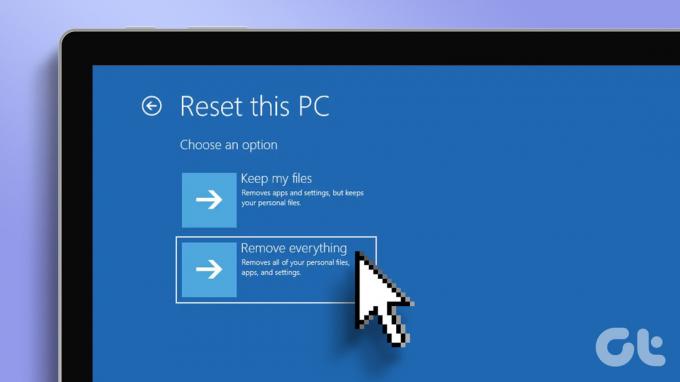
Ma non era un modo efficace per ripristinare il sistema operativo Windows. Con Windows 8 è arrivata l'opzione per ripristinare le impostazioni di fabbrica del tuo PC con più opzioni. Puoi scegliere di conservare tutti i tuoi file personali sull'unità C: o cancellare completamente l'unità. Tuttavia, ci sono diversi modi per ripristina il tuo sistema Windows 11. Ecco come farlo:
1. Ripristina Windows 11 utilizzando l'app Impostazioni
Il modo più semplice per avviare un ripristino di Windows 11 è tramite l'app Impostazioni. Microsoft è in continua migrazione Pannello di controllo opzioni nell'app Impostazioni, ma l'opzione Ripristina risiedeva sempre nell'app Impostazioni. Ecco come farlo:
Passo 1: Fare clic con il pulsante destro del mouse sul pulsante Start per avviare il menu Power User. Fare clic sull'opzione Impostazioni nel menu.

Passo 2: Verrà avviata l'app Impostazioni. Seleziona Sistema dalla barra laterale di sinistra e fai clic sull'opzione Ripristino nel riquadro di destra.
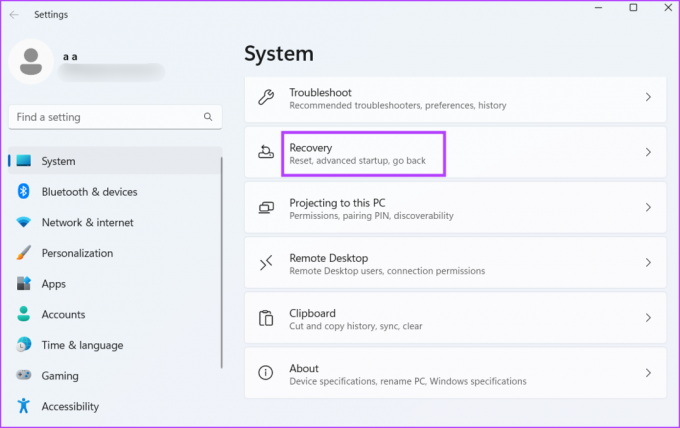
Passaggio 3: Passare alla sezione Opzioni di ripristino e trovare l'opzione Ripristina questo PC nella sezione Opzioni di ripristino. Fai clic sul pulsante Ripristina PC situato accanto ad esso.

Passaggio 4: Verrà avviata la finestra Ripristina questa finestra del PC. Se desideri conservare i tuoi file personali, seleziona l'opzione Mantieni i miei file. Altrimenti, fai clic sull'opzione Rimuovi tutto.
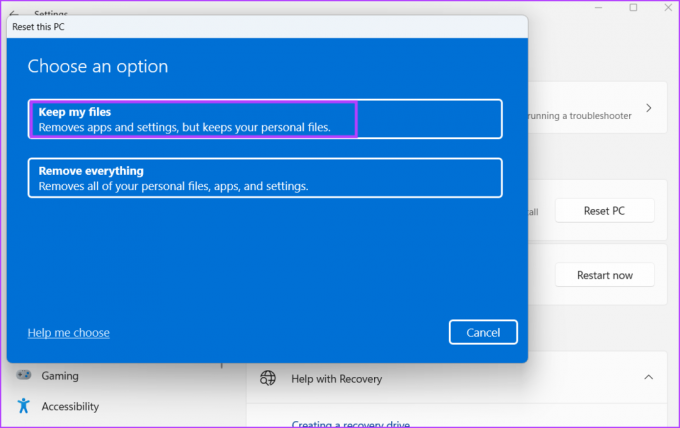
Passaggio 5: Segui le istruzioni sullo schermo per reimpostare il PC. Ci vorrà del tempo per eseguire un ripristino completo, anche se utilizzi un SSD sul tuo sistema. Il sistema si riavvierà più volte durante il ripristino.
Passaggio 6: Al termine del ripristino, accedi al PC e reinstalla tutti i programmi e configura le impostazioni in Windows 11.
3. Ripristina Windows 11 utilizzando la pagina delle impostazioni avanzate
Microsoft incorpora un ambiente di ripristino di Windows dedicato, contenente più strumenti per correggere un'installazione di Windows. Include l'opzione per rimuovere gli aggiornamenti, eseguire un ripristino del sistema e ripristinare il sistema.
Puoi persino eseguire una riparazione all'avvio se il tuo computer non riesce ad avviarsi sul desktop. Questa opzione è estremamente utile perché puoi provare molti metodi per riparare il sistema prima di prendere la dura decisione di un ripristino del sistema. Ripetere i seguenti passaggi:
Passo 1: Premere il tasto Windows per avviare il menu Start. Fare clic sulle opzioni di alimentazione.

Passo 2: Tieni premuto il tasto Maiusc e fai clic sull'opzione Riavvia. Il sistema si riavvierà automaticamente e si avvierà alla pagina Windows Recover Environment.
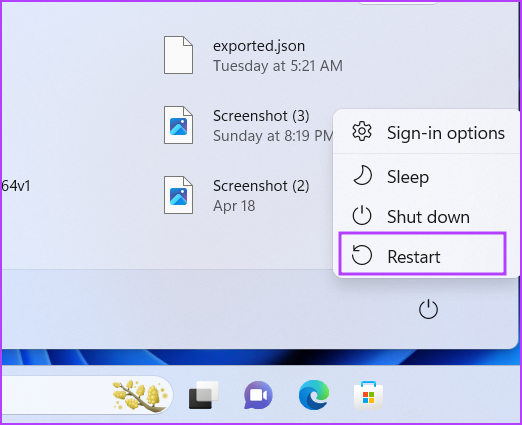
Passaggio 3: Nella pagina Scegli un'opzione, fai clic sull'opzione Risoluzione dei problemi.

Passaggio 4: Fare clic sull'opzione Ripristina questo PC.

Passaggio 5: Scegli un'opzione qualsiasi da Mantieni i miei file o Rimuovi tutto. Segui le istruzioni sullo schermo per reimpostare il tuo PC Windows 11.
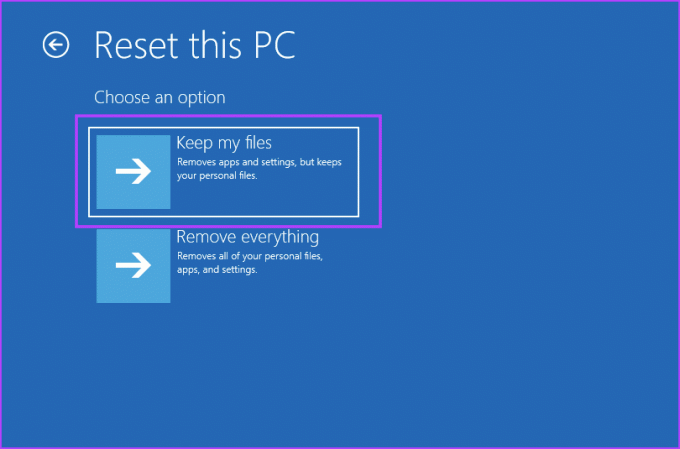
Passaggio 6: In alternativa, se desideri provare i nostri altri metodi prima di ripristinare il sistema, fai clic su Opzioni avanzate. Puoi provare la riparazione all'avvio e altre opzioni da questa finestra.
Il supporto di installazione è utile quando non è possibile avviare la schermata di blocco. È uno stato di assoluto sgomento, motivo per cui dovresti tenere sempre al tuo fianco un'unità USB avviabile di Windows 11. Oppure, dovresti usare un altro computer per creare un'unità USB avviabile Primo.
Successivamente, puoi avviare utilizzando l'unità USB di Windows 11 e tentare un ripristino di Windows 11. L'opzione per riparare un computer con il supporto di installazione è presente in Windows da un po' di tempo. Ma il ripristino di un PC è possibile solo su sistemi operativi Windows 8 o successivi. Ecco come farlo:
Passo 1: Collega l'unità USB avviabile al tuo sistema. Premere il pulsante di accensione e premere ripetutamente il tasto F designato per accedere alle opzioni del dispositivo di avvio. Il tasto F può variare a seconda del produttore, quindi cerca il tasto designato per accedere all'opzione di avvio sul tuo sistema.
Passo 2: Dopo l'avvio della pagina del menu dei dispositivi di avvio (Boot Manager), utilizzare il tasto freccia per selezionare l'unità USB avviabile. Premere Invio per avviare l'installazione di Windows 11.

Passaggio 3: Ci vorrà del tempo per raggiungere la finestra di configurazione di Windows 11. Mantieni le opzioni di lingua e regione così come sono e fai clic sul pulsante Avanti.
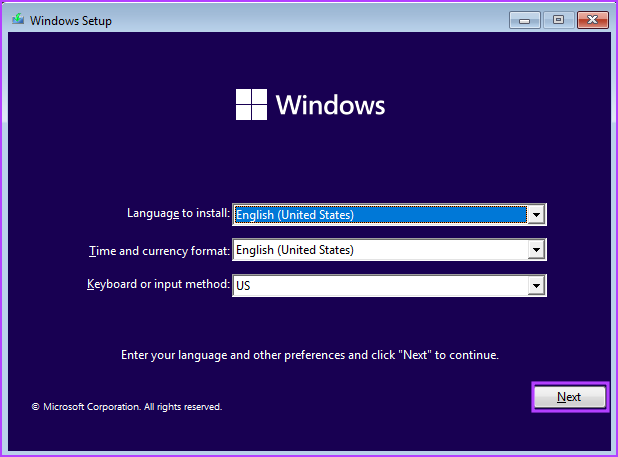
Passaggio 4: Fare clic sull'opzione Ripara il computer.
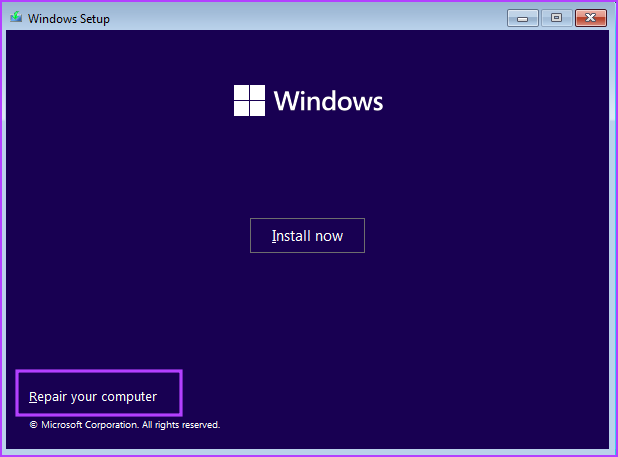
Passaggio 5: Verrà avviata la pagina Ambiente ripristino Windows. Fare clic sull'opzione Risoluzione dei problemi e seguire i passaggi indicati nel secondo metodo.

Passaggio 6: In alternativa, se desideri cancellare completamente l'unità C, puoi eseguire una nuova installazione di Windows 11 utilizzando l'unità USB avviabile. Nel processo, dovrai formattare l'unità C.
Ripristino del PC Windows Demistificato
L'idea comune è ripristinare il PC Windows 11 utilizzando l'app Impostazioni. Ma quell'opzione funziona solo se l'app Impostazioni funziona correttamente. Se l'app Impostazioni non si avvia, dovrai ricorrere al menu Alimentazione o al supporto di installazione di Windows per accedere alla pagina Ambiente ripristino Windows e quindi accedere alle opzioni di risoluzione dei problemi o alla finestra di ripristino.
Ultimo aggiornamento il 01 maggio 2023
L'articolo di cui sopra può contenere link di affiliazione che aiutano a supportare Guiding Tech. Tuttavia, ciò non pregiudica la nostra integrità editoriale. Il contenuto rimane imparziale e autentico.
Scritto da
Abhishek Mishra
Abhishek è rimasto fedele al sistema operativo Windows sin da quando ha acquistato il Lenovo G570. Per quanto ovvio, ama scrivere di Windows e Android, i due sistemi operativi più comuni ma affascinanti a disposizione dell'umanità. Quando non sta redigendo un post, adora abbuffarsi di OnePiece e di tutto ciò che Netflix ha da offrire.



